boot一键还原系统 dell一键还原出厂设置后的注意事项
更新时间:2023-11-12 17:01:10作者:jiang
boot一键还原系统,在现代科技的发展下,电脑已经成为了我们生活中必不可少的一部分,随着时间的推移和使用频率的增加,我们的电脑可能会遇到各种问题,导致系统运行缓慢或出现其他故障。为了解决这些问题,很多人选择使用一键还原系统或一键还原出厂设置的功能。在使用戴尔电脑的用户中,戴尔一键还原系统功能成为了备受关注的话题。在进行一键还原出厂设置之前,我们需要注意一些重要的事项,以确保顺利完成系统恢复,并避免不必要的损失。本文将重点介绍戴尔一键还原系统后的注意事项,帮助大家更好地使用这一功能。
具体步骤:
1.关闭戴尔笔记本后,按下电源键,在开启的过程中连续点击f12按键。

2.点击后,页面下方会出现一个进度条。等待加载完成进入Boot menu列表。
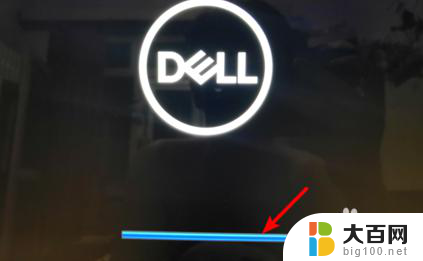
3.点击进入后,通过键盘的上下按键选择supportAssist OS Recovery的选项,并按下回车键进入。
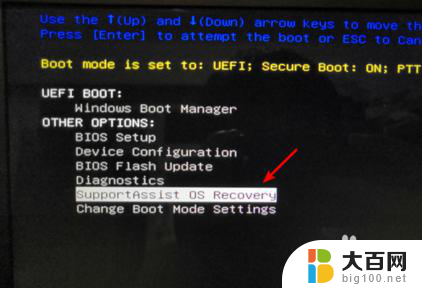
4.
点击进入后页面会加载supportAssist OS Recovery,等待加载完毕。
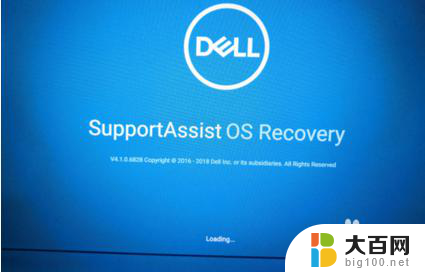
5.
加载完毕后,在主界面选择还原系统的选项,如下图所示。
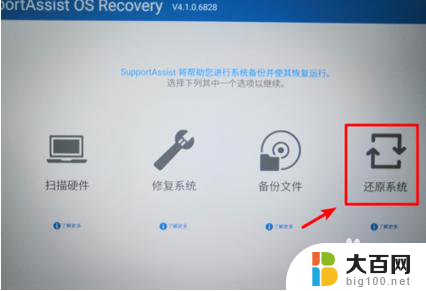
6.
点击进入还原系统界面,选择本地还原的选项进入。点击进入后在还原界面,选择立即还原的选项,即可将系统还原到出厂设置。建议在还原时备份数据后进行还原。
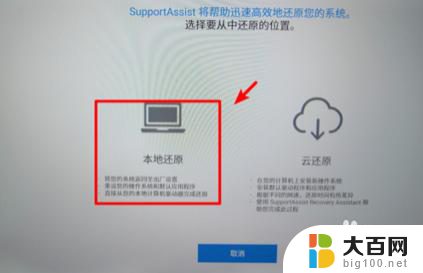
以上就是boot一键还原系统的全部内容,如果你也遇到了同样的情况,可以参考小编提供的方法来解决,希望对大家有所帮助。
boot一键还原系统 dell一键还原出厂设置后的注意事项相关教程
- bios还原设置按哪个键 BIOS恢复出厂设置的方法和注意事项
- 一键还原win8 win8如何使用一键还原系统的教程
- windows有没有一键还原 笔记本一键还原操作步骤
- xp系统如何还原 xp系统恢复出厂设置步骤
- 联想笔记本怎么恢复系统还原 联想笔记本电脑一键还原怎么操作
- 联想台式机一键恢复出厂系统 联想电脑如何使用一键恢复功能恢复出厂设置
- 怎么还原系统到最近一次 怎样将电脑恢复到前一天
- 戴尔笔记本电脑白屏用一键恢复 dell一键恢复出厂设置教程
- 苹果键盘还原 苹果手机如何重置键盘设置
- 怎么 还原桌面 电脑桌面还原快捷键
- 苹果进windows系统 Mac 双系统如何使用 Option 键切换
- win开机不显示桌面 电脑开机后黑屏无法显示桌面解决方法
- windows nginx自动启动 Windows环境下Nginx开机自启动实现方法
- winds自动更新关闭 笔记本电脑关闭自动更新方法
- 怎样把windows更新关闭 笔记本电脑如何关闭自动更新
- windows怎么把软件删干净 如何在笔记本上彻底删除软件
电脑教程推荐